win7系统电脑开机提示lsass.exe 错误怎么办
来源:www.laobaicai.net 发布时间:2017-12-24 08:15
lsass.exe是一个系统进程,用于微软windows系统的安全机制。最近不少win7用户在电脑开机时总是会弹出一个对话框,对话框提示“lsass.exe错误 发送无效的参数给服务或功能”,这个错误一般是和电脑中毒有关系,那么遇到这种问题该如何解决,现在就为大家来介绍下win7系统电脑开机提示“lsass.exe 错误”的解决方法。
复制文件
首先找到朋友正常电脑的C:\Windows\System32文件夹,找到lsass.exe文件,复制到我们电脑相同位置下:
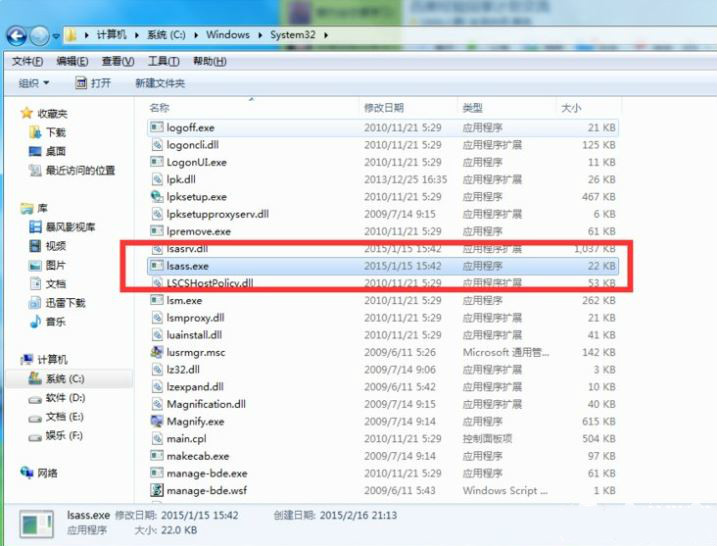
病毒查杀
1、打开360安全卫士,进入主界面找到【木马查杀】选项,点击进入;
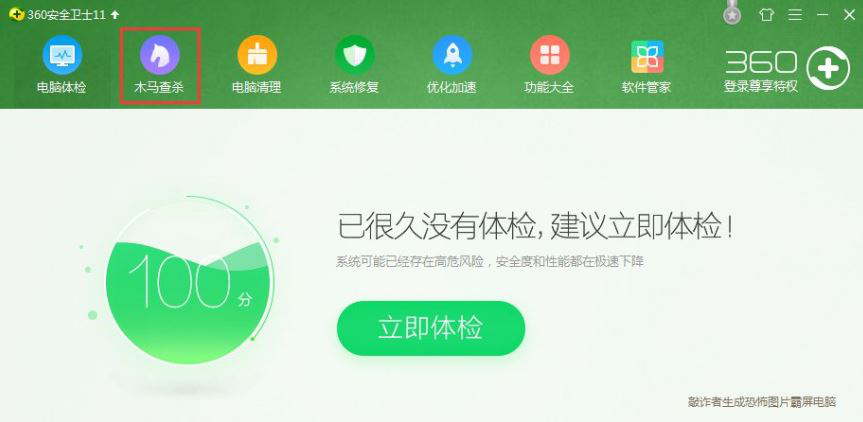
2、点击下方列表中的【全盘扫描】选项,进行电脑的磁盘病毒扫描;
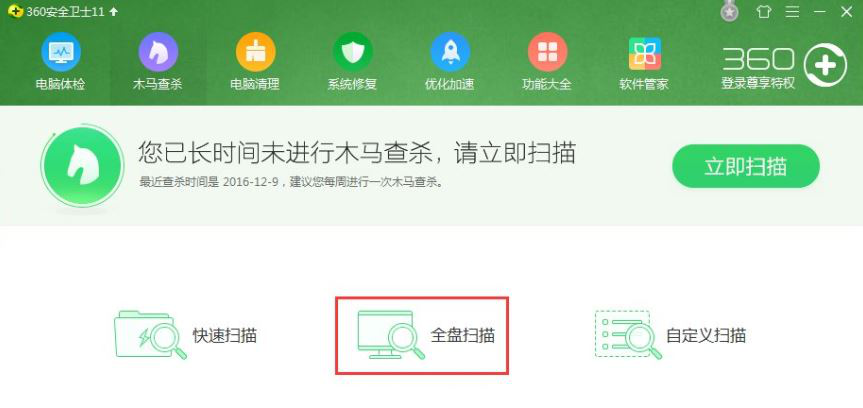
3、扫描完成,在点击右下角的【漏洞修复】选项,查看我们电脑当前是否有漏洞存在。
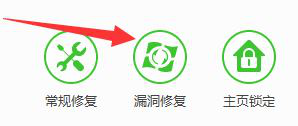
系统急救
1、如果病毒查杀之后还是不能解决问题,进入360主界面点击下方的【更多】进入我的工具;
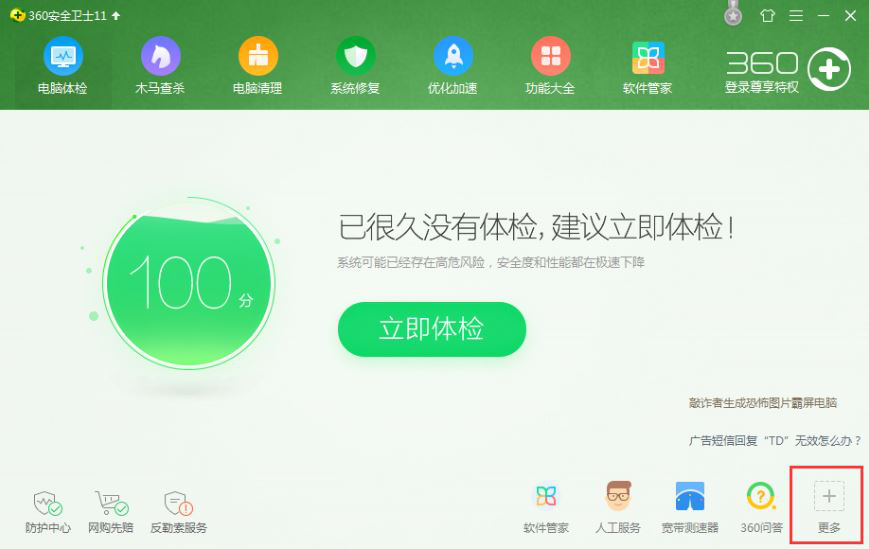
2、在我的工具列表中找到【系统急救箱】工具,点击打开进行系统急救;
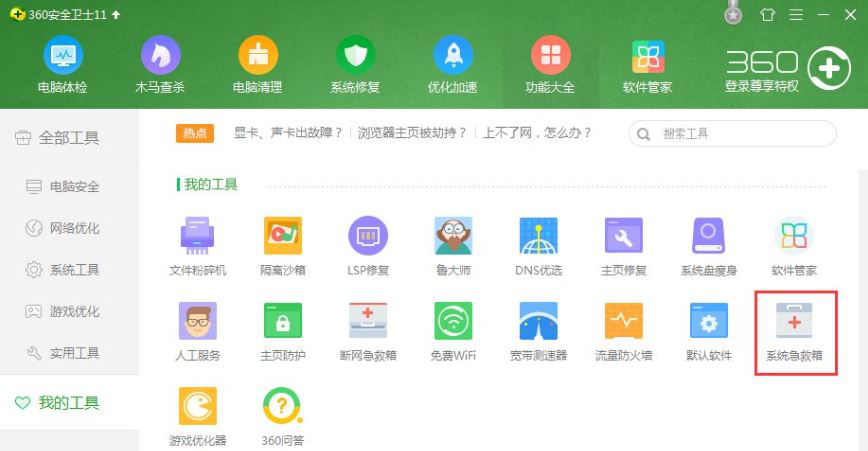
3、进入急救箱界面。在修复模式中选择【强力模式】然后点击立即修复选项(需要有电脑基础的人操作);
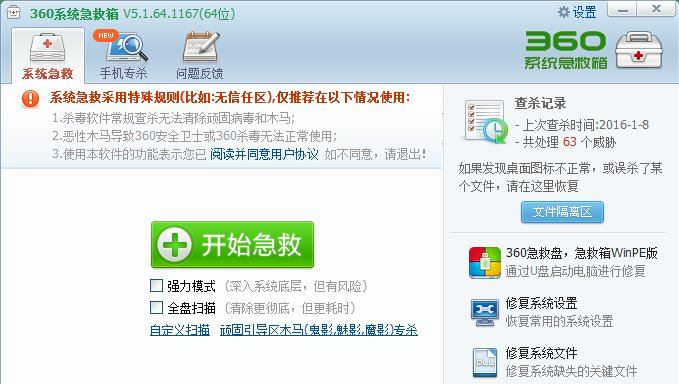
上述就是win7系统电脑开机出现“lsass.exe 错误”提示的解决办法了,还想要了解更多更全面的相关内容,请关注老白菜官网。
推荐阅读
"win10系统亮度调节无效解决方法介绍"
- win10系统没有亮度调节解决方法介绍 2022-08-07
- win10系统关闭windows安全警报操作方法介绍 2022-08-06
- win10系统无法取消屏保解决方法介绍 2022-08-05
- win10系统创建家庭组操作方法介绍 2022-08-03
win10系统音频服务未响应解决方法介绍
- win10系统卸载语言包操作方法介绍 2022-08-01
- win10怎么还原系统 2022-07-31
- win10系统蓝屏代码0x00000001解决方法介绍 2022-07-31
- win10系统安装蓝牙驱动操作方法介绍 2022-07-29
老白菜下载
更多-
 老白菜怎样一键制作u盘启动盘
老白菜怎样一键制作u盘启动盘软件大小:358 MB
-
 老白菜超级u盘启动制作工具UEFI版7.3下载
老白菜超级u盘启动制作工具UEFI版7.3下载软件大小:490 MB
-
 老白菜一键u盘装ghost XP系统详细图文教程
老白菜一键u盘装ghost XP系统详细图文教程软件大小:358 MB
-
 老白菜装机工具在线安装工具下载
老白菜装机工具在线安装工具下载软件大小:3.03 MB










